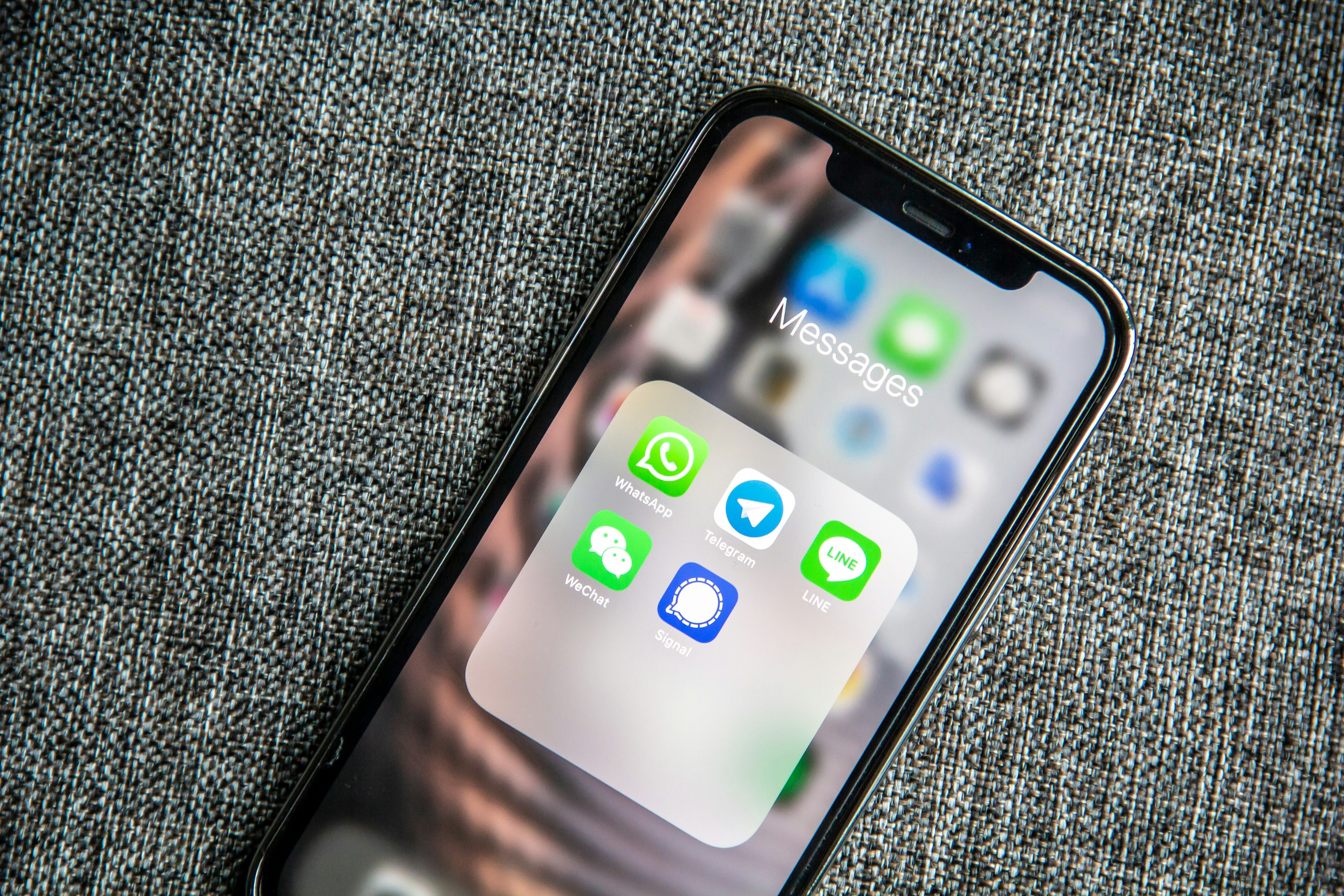NoCode 放大鏡: 自動串接 Google Sheets, Google Forms, Gmail, Slack 等多元應用!
你是否經常使用 Google Docs 撰寫會議筆記、企劃提案、知識內容、合約報價等,便於與團隊協作和共享內容?
建立文件過程中經常會使用多個數位工具,例自 Google Sheets, Google Forms, Gmail 等工具查詢資料,再複製貼上於文件中,在資料謄寫過程耗費不少時間,也可能出現手動操作錯誤。繁忙工作中,還要定期建立、編輯、傳送多個文件檔案,讓你心很累?今天我們將跟你分享 6 個 Google Docs 自動化應用情境,協助你提高工作效率,釋放你的專注力在更重要的地方!

NoCode 放大鏡 - Google Docs 6 大自動化應用
本篇內容是 NoTime NoCode 的 FB / IG 貼文「NoCode 放大鏡 - 讓工作更輕鬆的 Google Docs 6 大自動化應用」 詳細介紹說明文,如果還沒看過社群貼文的朋友,歡迎前往以下連結,看看我們製作的精美圖文唷!
🔗 IG 貼文傳送門
🔗 FB 貼文傳送門
歡迎訂閱《NoCode 工作術,工作更專注》電子報,第一時間獲得最新的 No Code 應用靈感
讓工作更輕鬆!Google Docs 6 大自動化應用
應用一:依 Google Sheets 試算表資料,自動建立 Google Docs 文件
生成合約、個人證書或個人化邀請函時,時常只會替換文件內的特定資訊(例公司名稱和聯繫方式等),其餘文件內容不太會變動。而我們通常會將資料(例客戶/員工資訊)存放於 Google Sheets 試算表,而文件模板則使用 Google Docs 製作。
現在透過 No Code 工具協助你將流程自動化,自動將每筆 Google Sheets 試算表資料,生成 Google Docs 文件,每更新一筆資料就自動生成相應文件,提升工作效率,減少手動作業的錯誤!
- 情境應用舉例:
- 銷售團隊需要根據最新的客戶資料生成報價單。No Code 自動化工具可以即時將 Google Sheets 中更新的客戶資料,自動生成最新的報價單,以利確保客戶獲得準確的報價!
- 小型企業無需購買昂貴的文檔管理軟體或聘請專門人員,利用現有的 Google 工具即可實現文檔自動化,節省大量資源!
若對此應用情境有興趣的讀者,歡迎參考 🔗工作術 #001 自動化文件套版流程,我們有提供詳細教學,引導你實現此情境!

應用一:依 Google Sheets 試算表資料建立 Google Docs 文件
應用二:依 Google Forms 表單回覆,自動建立 Google Docs 文件
需要依不同人員的回覆資料,不斷查詢、複製、貼上,才能完成文件內容嗎?在製作客戶回饋或員工評核報告時,透過 No Code 自動化流程,你可以將填答者提交的 Google Forms 表單回覆,自動填入 Google Docs 模板生成個別報告,便於後續分析和改進。
- 情境應用舉例:
- 人力資源部門需要根據員工的年度評估表生成評核報告。利用 No Code 自動化工具,員工填寫完 Google Forms 表單後,系統自動將回覆資料填入 Google Docs 模板中生成評核報告,節省了大量手動整理和輸入的時間,避免手動處理的疏漏。
- 產品開發團隊可以快速設置 No Code 自動化流程,根據測試人員提交的測試反饋表單,自動生成報告分析和改進產品,不需要手動輸入測試反饋。

應用二:依 Google Forms 表單回覆,自動建立 Google Docs 文件
應用三:收到 Webhook,自動建立 Google Docs 文件
若工作資料儲存在第三方平台,舉例而言,如你希望當電商平台收到一筆新訂單時,自動依訂單內容建立一頁式出貨單, 透過 No Code 自動化工具,我們可以輕鬆串接、接收來自第三方系統的 Webhook 通知,每當第三方系統有新狀態通知,自動建立相應 Google Docs 文件。
- 情境應用舉例:
- 非營利組織在接收到捐款通知後,自動生成捐款收據,節省人工成本,讓更多資源投入到核心項目中。
- 物業管理公司在租戶通過網站提交維修申請後,自動生成維修工單,並通知相關維修人員,確保維修工作能及時安排和完成。
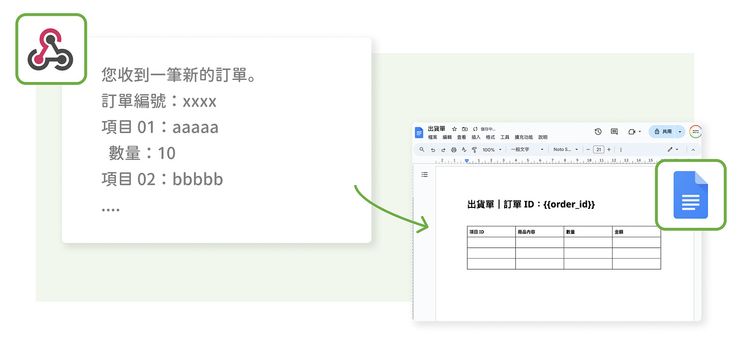
應用三:收到 Webhook,自動建立 Google Docs 文件
應用四:將特定 Gmail 信件內容,自動建立 Google Docs 文件
工作中每天來來回回眾多信件,其中部分信件我們可能會需要時常查詢歷史討論紀錄,例如法律文件、財務數據、合約協議相關等信件,在過去我們會搜尋「特定寄件者」或建立「標籤」方式以快速查詢。
現在,若你希望針對重要 Email 進行備份整理或分析,可以透過 No Code 工具,針對特定寄件者或特定標籤的 Gmail 信件,自動轉換為 Google Docs 文件,以便記錄管理。
- 情境應用舉例:
- 財務部門每月結算時需要查詢和整理大量財務數據相關信件。No Code 自動化工具可以自動將這些信件內容轉換為 Google Docs,方便快速生成月度報告。
- 銷售部門需要保存客戶的訂單和溝通記錄。No Code 自動化工具能確保所有來自客戶的關鍵信件自動轉換為文檔,避免手動操作錯誤。

應用四:將特定 Gmail 信件內容,自動建立 Google Docs 文件
應用五:將 RSS 訂閱內容,自動建立 Google Docs 文件
如果你經常需要參考和備份特定的 RSS 訂閱內容,手動複製到 Google 文件不僅費時費力,還容易遺漏更新。透過 NoCode 工具,自動將多來源 RSS 內容,備份到 Google Docs 文件,確保所有網站即時訂閱內容妥善儲存至 Google 文件,不遺漏新資訊!
- 情境應用舉例:
- 市場研究部門需要經常追蹤行業趨勢和競爭對手動態。透過 No Code 自動化工具,來自多個行業網站的 RSS 訂閱內容會自動備份到 Google Docs,市場分析師可以隨時查看最新行業報告和新聞,提升決策效率。
- 設計團隊需要參考各種設計趨勢和靈感。No Code 自動化工具能將來自設計網站和部落格 RSS 訂閱內容自動轉換為文檔,方便設計師隨時查閱和靈活運用。

應用五:將 RSS 訂閱內容,自動建立 Google Docs 文件
應用六:建立新 Google Docs 文件時,自動寄發 Slack 通知
「以下是本週例會文件連結,再請大家一起共編」 此對話時常出現在你的工作日常嗎?透過 No Code 工具,當特定 Google Drive 中新增一個 Google Docs 文檔時,自動寄發 Slack 訊息給相關人員,協作溝通輕鬆搞定!掌握此自動化技巧就不用再人工通知了!
- 情境應用舉例:
- 產品開發團隊可以在每次建立新的技術文檔時,系統自動發送 Slack 通知給所有相關成員,確保每個人都能即時查看和編輯文檔,提升協作效率。
- 行銷部門在每次準備新的行銷策略或市場分析報告時,系統自動通知相關成員,讓大家能快速參與到文檔的編輯和優化中,提升行銷策略產出效率。

應用六:建立新 Google Docs 文件時,自動寄發 Slack 通知
統整:Google Docs 6 大應用情境
希望以上分享 6 個 Google Docs 情境,能幫助大家極大化使用 Google Docs 的效率,透過 No Code 工具,節省重複煩瑣易出錯的手動操作,將專注力和時間放在更重要的任務!
- Google Docs 自動建立(從不同資料來源,自動建立文件)
- 應用一:依 Google Sheets 試算表資料,自動建立文件
- 應用二:依 Google Forms 表單回覆,自動建立文件
- 應用三:收到 Webhook,自動建立文件
- 應用四:將特定 Gmail 信件內容,自動建立文件
- 應用五:將 RSS 訂閱內容,自動建立文件
- Google Docs 自動通知(新建文件後,自動發送通知)
- 應用六:建立新文件時,自動寄發 Slack 通知
- 應用六:建立新文件時,自動寄發 Slack 通知
了解 6 大應用情境後,有哪些常見 No Code 自動化工具可協助實現上述情境呢?請見以下延伸分享~
延伸分享:3 款常用的 No Code 自動化工具,推薦給你!
我們過去有介紹過 Zapier、Make、n8n 等 🔗3 款常用的 No Code 自動化工具,包含新手友善、高 CP 值、高度彈性等不同比較指標。例如我們認為 Make 相對適合新手使用,除了容易擴充,成本也較容易掌握 ; 而 n8n 較適合有技術背景、想建置在自有環境、或串接需求情境較複雜的使用者。
你可以閱讀 🔗3 款常用的 No Code 自動化工具文章,搭配本文分享的 6 大應用情境,評估哪個 No Code 自動化工具比較適合你!
願意買杯咖啡,支持我們繼續創作嗎?
如果你覺得我們定期分享的內容對你有幫助,歡迎透過此 🔗連結 買杯咖啡支持我們!
延伸閱讀
🔗【NoCode 工作術】口說救星!透過 No Code 工具打造專屬 AI 英文口說家教!
🔗 透過 No Code 打造 LINE AI Chatbot!自動產生回覆的聊天機器人,提升客服效率!
🔗 不怕 LINE 檔案過期!透過 No Code 工具自動下載 LINE 檔案至 Google 雲端
🔗立即訂閱 NoTime NoCode 電子報,定期掌握最新 NoCode 工具應用分享!
有什麼其他情境想要了解的嗎?也歡迎留言或透過此 🔗表單連結 許願給我們哦~
當然,如果閱讀過程中若有任何問題,都可以透過 NoTime NoCode FB (notimenocode) / IG (@notime_nocode) 私訊、來信 contact@notimenocode.com 聯繫詢問 :)